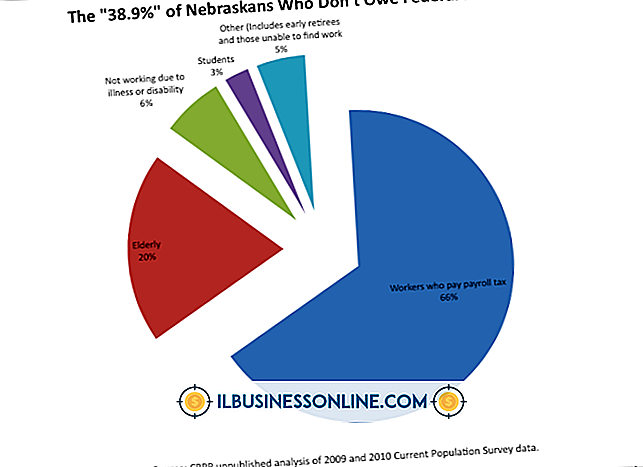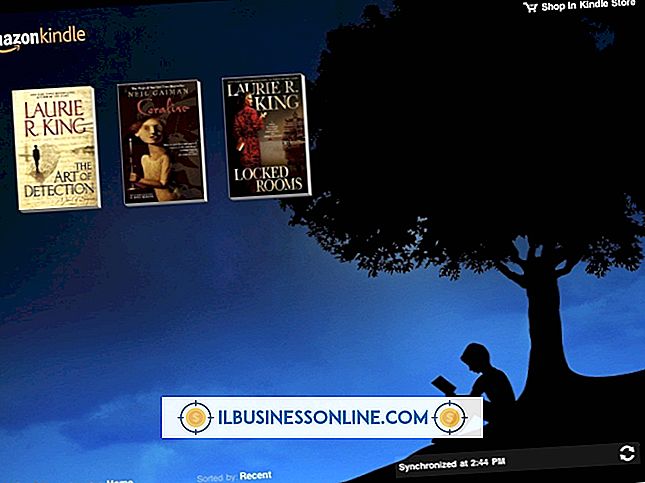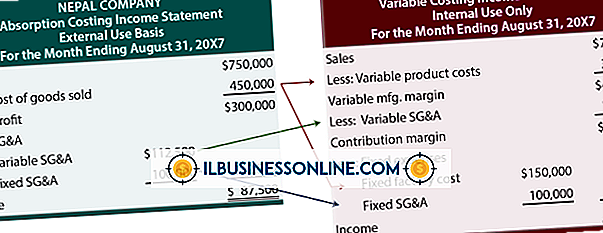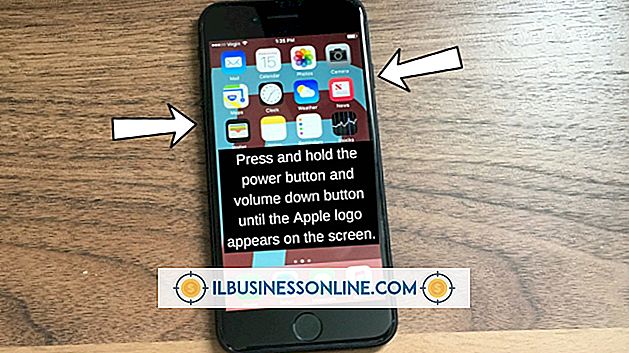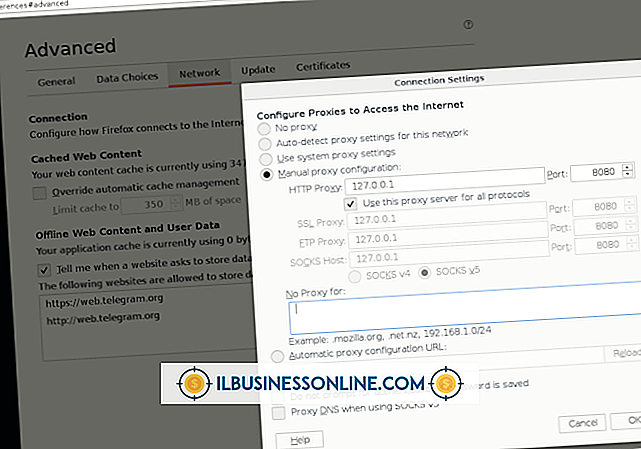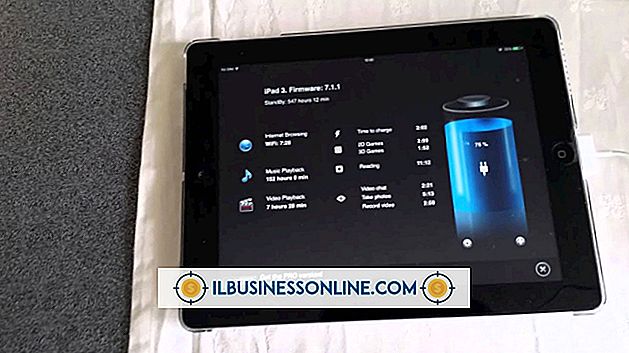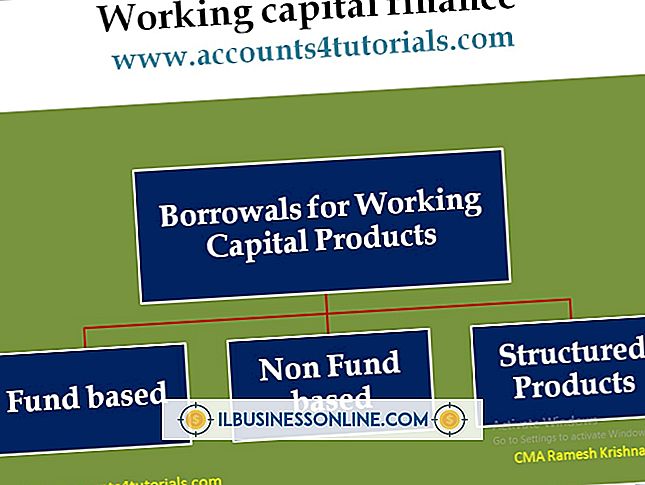Så här exporterar du kontakter från Exchange till Excel

Med Microsoft Exchange-servern kan du lagra och dela e-postmeddelanden, kalendrar och andra data med någon Exchange-kontoinnehavare i ditt företag. Exchange har fullt stöd för Microsoft Outlook e-postklienten. Outlook-kontakter lagras ofta på Exchange-servern som en global adresslista (GAL) som innehåller all kontaktinformation för alla i ditt företag. För att exportera GAL till Microsoft Excel måste du först flytta den till en kontaktmapp i Outlook.
Importera GAL till kontaktmapp
1.
Öppna Microsoft Outlook och klicka på "File". Peka på rullgardinsmenyn "Kontoinställningar" och välj "Kontoinställningar ..."
2.
Klicka på "Datafiler" och "Lägg till". Klicka på "Office Outlook Personal Folder File (.pst)." Klicka på "OK".
3.
Klicka på "Spara i" och välj en plats för den personliga mappfilen. Skriv ett namn på mappen och klicka på "OK".
4.
Klicka på "Arkiv" och "Kontakter". Klicka på "Ny" och välj "Mappa". Ge mappen Kontakter ett namn.
5.
Välj "Kontaktobjekt" i rutan Mappinställningar. Klicka på menyn "Välj var du vill placera mappen" och välj platsen för den personliga mappen du just skapat. Klicka på "OK".
6.
Klicka på "Verktyg" och "Adressbok". Klicka på "Alternativ".
7.
Klicka på namnet på den Kontakter-mapp som du just skapat. Klicka på "OK".
8.
Klicka på den globala adresslistan (GAL) eller andra kontakter du vill lägga till i mappen Kontakter. Högerklicka på GAL och andra kontakter och klicka sedan på "Lägg till i kontakter".
9.
Klicka på "Arkiv" och klicka sedan på "Importera och exportera." Klicka på "Nästa". Välj "Kontakter" och klicka på "Nästa" igen.
10.
Klicka på "Slutför". Outlook importerar den globala adresslistan till din personliga kontaktmapp.
Exportera kontakter till Excel
1.
Öppna Microsoft Outlook. Klicka på "File" och välj "Importera och exportera."
2.
Klicka på "Exportera en fil." Klicka på "Next" och välj "Microsoft Excel." Klicka på "Nästa" igen.
3.
Klicka på mappen Kontakter som innehåller de kontakter du vill exportera. Klicka på "Nästa".
4.
Välj en plats för att spara mappen Kontakter som en Excel-fil. Ge den exporterade filen ett namn. Klicka på "OK", "Nästa" och "Slutför".
Tips
- När du importerar din kontaktmapp till Excel klickar du på "Karta anpassade fält" för att ange hur kontaktinformationen visas i Excel.